
WorldEdit — плагин для Bukkit, который представляет собой простой в использовании редактор мира Minecraft. Поддерживает как одиночную так и многопользовательскую игру и позволяет: изменять сразу тысячи блоков в выбранном регионе, использовать более 100 функций для изменения мира или устранения разных проблем и многое другое. Разработкой плагина занимается студия sk89q
Установка
Сетевая игра
Одиночная игра
Для установки WorldEdit в одиночную игру, нужно просто скачать его в виде отдельной модификации: здесь.
Если вы скачиваете WorldEdit в виде отдельной модификации, то вам может пригодиться дополнение к моду WorldEditCUI, которое визуально отображает сетку выделяемого региона.
Выделение регионов

Как КОПИРОВАТЬ,УДАЛЯТЬ,ЗАМЕНЯТЬ БЛОКИ С ПОМОЩЬЮ ТОПОРИКА.
В WorldEdit регион выделяется с помощью обозначения точек кубоида.
Кубоид — это параллелепипед.
Для выделения региона вы можете использовать 3 способа:
Во время выделения региона в чат выводятся координаты выделенных точек. После выбора 2 точки показывается количество выделенных блоков. Чтобы увидеть выделенный регион, необходимо установить модификацию WorldEdit CUI
Команды и права
С помощью следующих команд вы сможете использовать весь широкий функционал WorldEdit.
Обратите внимание на то что:
Команды для плагина WorldEdit

Эти команды нужны, если на сервере стоит плагин WorldEdit и у вас нет ограничений на его использование. На обычном сервере, для большинства игроков — данные команды будут запрещены.
Для того чтобы выделить активную область с помощью WorldEdit делайте следующим образом:
Для упрощения действий в регионах можно воспользоваться WorldEditCUI.

//pos1 – Первой точкой координат становится куб, где вы сейчас находитесь.
//pos2 – Второй точкой координат становится куб, где вы сейчас находитесь.
//hpos1 – Первой точкой координат становится куб, где вы указываете взглядом.
//hpos2 – Второй точкой координат становится куб, где вы указываете взглядом.
//wand – Оснащает вас специальным инструментом из древесины, что поставить первую точку кликом ЛКМ на куб, а ПКМ поставит вторую точку.
//overlay grass – регион будет покрыт блоками с травой.
//set 0 – Блоки будут удалены во всей выделенной области.
//sel – Выделение будет снять.
//sphere [raised?] – Создается сфера c заданным радиусом. Raised можно установить в значение yes/no, где yes смещает сферу вверх.
//hsphere [raised?] – Создается пустая сфера с учетом выбранных параметров.
//redo [num-steps] – Удаленные вами действия возвращаются.
//desel – Отменяет выделение.
//regen – Зона будет снова сгенерирован.
//copy – Содержимое в регионе будет повторено.
//cut – Содержимое в регионе будет вырезано.
//paste – Заменяет на регион, который был скопирован.
//flip [dir] – Регион будет показан в направлении dir, или в том направлении, куда вы смотрите.
//pumpkins [size] – Создает поле из тыкв, согласно указанного вами размера.
//hpyramid [block] [size] – Будет создана пирамида из указанных блоков и размера.
Сеты. Очистка территории.

К сожалению, не все игроки понимают, что такое сет, почему за него платят и как правильно делать разметку. В этой теме я постараюсь ответить на все эти вопросы.
Сет — это замена выделенных блоков на другие, выбранные модератором, блоки.
Может ли модератор заполнить выделенную территорию стеклом, лавой, алмазами, бедроком?
Нет, не может. На данный момент нам доступны 3 сета: водой, землей и пустотой. Фактически, сет пустотой — удаление выделенных блоков.
Модератор попросил сделать разметку, как это сделать?
Нужно учесть один важный фактор: наш сет ограничен 10 000 блоками.
Как проверить размер территории?

1)Берем в руки деревянный топорик. Его можно получить командой /kit wand (премам доступна команда //wand) или же скрафтить;
2)Жмем левой кнопкой мыши на самом нижнем левом блоке;

3)Жмем правой кнопкой мыши на самом высоком правом блоке,

т.е. мы выделили наш параллелепипед, наши точки являются концами его диагонали;
4)Теперь вводим команду //size и видим размер нашей территории после слов «of blocks:»;

Как же все-таки сделать разметку?
На концы диагонали нужно поставить блоки, которые отличаются от окружающих его блоков. Например, если вокруг стоят блоки земли, то можно отметить деревом.


А мои вещи не пропадут?
С выделенной территории нужно убрать все вещи, которые вы не хотите потерять, особенно сундуки.
Почему сеты платные?
В обязанности модератора не входит сетить территорию игрокам. Одна из задач в майнкрафте, если можно так выразиться, — это разрушение блоков для постройки; это ваша задача. Если сетить всем и часто, игроки начнут лениться и даже маленькие участки будут просить сетнуть. Нет, нам не сложно, но вы отнимаете наше время, у нас много других забот/
Но мне же другой модератор сетил бесплатно, тебе что сложно что ли?
Это дело каждого модератора; если вам какой-то модератор сетнул бесплатно, всегда просите только его, не нужно доставать других модераторов.
Сколько стоит сет территории?
На каждом сервере свои цены, потому уточняйте у модераторов сервера, на котором вы играете. Например, на sandbox каждые 10 000 блоков (1 сет) = 40 000 экон или 10 монет.
WorldEdit

WorldEdit — плагин для Bukkit, который представляет собой простой в использовании редактор мира Minecraft. Поддерживает как одиночную так и многопользовательскую игру и позволяет: изменять сразу тысячи блоков в выбранном регионе, использовать более 100 функций для изменения мира или устранения разных проблем и многое другое. Разработкой плагина занимается студия sk89q
Установка
Сетевая игра
Одиночная игра
Для установки WorldEdit в одиночную игру, нужно просто скачать его в виде отдельной модификации: здесь.
Если вы скачиваете WorldEdit в виде отдельной модификации, то вам может пригодиться дополнение к моду WorldEditCUI, которое визуально отображает сетку выделяемого региона.
Выделение регионов

В WorldEdit регион выделяется с помощью обозначения точек кубоида.
Кубоид — это параллелепипед.
Для выделения региона вы можете использовать 3 способа:
Во время выделения региона в чат выводятся координаты выделенных точек. После выбора 2 точки показывается количество выделенных блоков. Чтобы увидеть выделенный регион, необходимо установить модификацию WorldEdit CUI
Команды и права
С помощью следующих команд вы сможете использовать весь широкий функционал WorldEdit.
Обратите внимание на то что:
WorldEdit/Выделение региона
Основная часть функций WorldEdit работает с регионами. Например, если вы хотите заменить все стеклянные блоки землей внутри квадрата, то Вы должны показать WorldEdit, где эта площадь. WorldEdit дает Вам несколько способов для выделения регионов, этот раздел познакомит Вас с ними и покажет некоторые изменения ими.
Выбор кубоидов [ ]
На данный момент WorldEdit позволяет выбирать «кубоиды» (прямоугольные параллелепипеды), выбрав две точки. На рисунке ниже показано, как две точки образуют кубоид. Они выбираются только с выравниванием по осям (нельзя повернуть под углом).

Есть несколько различных способов выбора этих двух точек, и Вы можете их смешивать и сочетать.
Выделение инструментом [ ]
Это самый интуитивно понятный способ выбора региона. Чтобы её получить, наберите в чате //wand (по умолчанию появится деревянный топор). Щелкните левой кнопкой мыши, чтобы выбрать первую точку, щелкните правой кнопкой мыши, чтобы выбрать вторую точку.
Выделение на своей территории [ ]
Эти команды выбирают первую и вторую точки над блоком, на котором Вы стоите. Как правило, инструментом гораздо удобнее, и Вы, наверное, нечасто будете пользоваться этим способом. Обычно он удобен для тех случаев, когда нужно выделить точку, где нет блоков поблизости — например, высоко над землей или под водой.
Выделение с помощью прицела [ ]
Эти команды выделяют первую и вторую точки на которые Вы прицелились. Это позволяет с лёгкостью выделять большие регионы издалека.
Выбор чанка [ ]
Эта команда выбирает все блоки в чанке в котором вы находитесь. Чанки имеют размер 16x16x256.
Изменение региона [ ]
Расширение региона [ ]
Эти команды позволяют легко увеличить регион по-разному:
Чтобы указать направление можно использовать короткие названия сторон (N, S, W, E, U, D). Если Вы в качестве параметра направления напишите «me», то расширение произойдет в сторону взгляда. Вы можете указать два числа и область будет расширена в двух направлениях одновременно.
Используете //expand vert если хотите расширить область до неба и коренной породы.
Уменьшение региона [ ]
Эта команда аналогична //expand.
Перемещение выбранного региона [ ]
Сдвигает регион. эта команда работает как //expand и //contract одновременно с одной дальностью и противоположными направлениями. Команда сместит регион на определённую величину, при этом не перемещает блоки в регионе (для этого напишите команду //move в чат).
Просмотр информации [ ]
WorldEdit также предоставляет вам команды для получения информации о регионе, который вы выбрали.
Получение размера выделения [ ]
Показывает количество блоков в регионе. Воздух тоже считается.
Расчет частоты блока [ ]
Подсчитывает количество блоков определённого типа в выбранном месте.
Нахождение распределения блоков [ ]
Показывает распределение блоков в выбранном месте.
Источник: 0031477.ru
Как с помощью деревянного топора ставить блоки в майнкрафте

Мы усовершенствовали плагин с шопами! Теперь магазин можно ставить одной командой!
/shop 16 b=50 minecraft:stone — ставит продажу предмета.
/shop 16 s=25 minecraft:stone — ставит скупку предмета.
/shop 16 b=50:s=25 minecraft:stone — ставит продажу-скупку предмета.
Для того, чтобы магазин работал в вашем привате, установите следующие флаги:
/cf interact-block-primary any minecraft:wall_sign true
/cf interact-block-secondary any minecraft:wall_sign true

/cf или /claimflag — показывает таблицу флагов, в которой можно выбрать и поставить флаг в один клик!
Для того, чтобы дать возможность другим игрокам бить в своем привате, к примеру, зомби (качалка), необходимо установить следующий флаг:
/cf interact-entity-primary any minecraft:zombie true
Список флагов для всех игроков:
- interact-block-secondary — взаимодействие с блоками через ПКМ.
- interact-entity-primary — взаимодействие с существами через ЛКМ;
Список флагов для VIP:
- item-use — применение предметов;
- fire-spread — распространение огня;
- entity-riding — передвижение на животных и транспорте;
- interact-entity-primary — взаимодействие с существами через ЛКМ.
- interact-entity-secondary — взаимодействие с существами через ПКМ.
Список флагов для PREMIUM:
- Все флаги от VIP ;
- explosion — взрыв от TNT;
- entity-spawn — спаун мирных и враждебных мобов;
- explosion-surface — взрыв TNT на поверхности или в воздухе;
- interact-item-primary — взаимодействие с предметами через ЛКМ;
- interact-item-secondary — взаимодействие с предметами через ПКМ.
Список флагов для ELITE:
- Все флаги от VIP и PREMIUM ;
- liquid-flow — течение жидкости;
- projectile-impact-block — попадание снаряда в блок;
- projectile-impact-entity — попадание снаряда в существо.
Список флагов для LUXURY:
- Все флаги от VIP , PREMIUM и ELITE ;
- block-place — размещение блоков;
- block-break — разрушение блоков.

/clan list — показывает список всех кланов.
/clan help — показывает список всех доступных команд на английском.
/clan info название клана — показывает информацию о клане.
/clan stats название клана — показывает статистику игроков клана.
/clan player info ник игрока — показывает информацию о себе, либо о другом игроке.
/clan coords — показывает координаты игроков своего клана.
/clan page — показывает таблицу.
/clan invite ник игрока — пригласить игрока в свой клан.
/clan remove ник игрока — удаляет игрока из своего клана.
/clan tag color [ blue / red / green . ] — изменение цвета тега клана.
/clan chat global сообщение — общение в глобальном чате кланов.
/clan disband — удалить клан.
/clan accept — принять приглашение в клан.
/clan decline — отклонить приглашение в клан.
/clan chat clan сообщение — общение со своим кланом.
/clan chat ignore clan [on/off/toggle] — игнорировать чат своего клана.
/clan resign — выйти из клана.
/clan ally invite название клана — предложить другому клану стать союзниками.
/clan ally accept — принять приглашение на союз с другим кланом.
/clan ally decline — отклонить приглашение на союз с другим кланом.
/clan chat ally сообщение — общение с союзным кланом.
/clan chat ignore ally [on/off/toggle] — игнорировать чат союзного клана.
/clan ally remove название клана — удалить клан из союзников.

Дополнительные команды для VIP:
- /back — возвращает Вас на предыдущую точку телепортации;
- /near — позволяет узнать, кто рядом с Вами;
- /firework — запускает красивый фейерверк;
- /workbench — открывает окно верстакa;
- /ec — открывает сундук эндера;
- /feed — кормит Вас;
- //wand — позволяет брать топорик без задержки.
Дополнительные команды для PREMIUM:
- /ci — очищает ВЕСЬ Ваш инвентарь;
- /feed ник — кормит любого игрока;
- /fly — включает режим полета;
- /god — включает режим бессмертия;
- /tpa ник — отправляет запрос телепортации к другу;
- /tpahere ник — отправляет запрос телепортации к себе;
- /hat — надевает на Вашу голову блок, который Вы держите в руке;
- /heal — исцеляет Вас.
Дополнительные команды для ELITE:
- /repair all — восстанавливает все инструменты в инвентаре;
- /ptime — устанавливает личное время;
- /pweather — устанавливает личную погоду;
- /ext — тушит Вас;
- /heal ник — исцеляет любого игрока;
- /fb — заполняет территорию блоками из инвентаря (Чтобы заполнить территорию блоками, нужно писать полное название предмета (minecraft:stone), либо просто держать этот блок в руке. А для того, чтобы очистить территорию, нужно прописать команду «/fb -c» или «/fb minecraft:air»).
Дополнительные команды для LUXURY:
- /world — позволяет перемещаться между мирами;
- /top — телепортирует Вас наверх;
- /jump — телепортирует Вас туда, куда Вы смотрите;
- /speed 1-10 — изменяет Вашу скорость передвижения;
- /invsee ник — позволяет посмотреть чужой инвентарь;
- /getpos — позволяет узнать данные о местоположении игрока;
- /depth — показывает высоту уровня моря;
- /anvil — открывает окно наковальни;
- /enchantingtable — открывает окно зачаровального стола.
F1 — cкрыть/показать HUD (интерфейс)
F2 — cделать скриншот (сохраняется в C:UsersИмя ПользователяAppDataRoaming)
F3+A — перезагрузить чанки.
F3+B — включить/отключить отображение хитбоксов вокруг сущностей.
F3+H — включить/отключить детализированное описание предметов .
F3+S — перезагрузить все текстуры, звуки и клиентские ресурсы (может обрабатываться длительный промежуток времени, в особенности при использовании сторонних ресурспаков).
F4 , F9 — показать/скрыть сетку чанков.
F11 — полноэкранный режим игры.
Клавиша » L » — открывает окно активных заданий.
Клавиша » J » — включить/выключить радио (также клавиша » + » прибавляет громкость радио, а » — » убавляет соответственно)
Последний раз редактировалось SaNeR; 23.04.2018 в 11:36 . Причина: Исправил ошибку с цветами в теге клана.
Ночью монстры выходят на прогулку, убедитесь, что вы построили все что вам понадобиться, прежде чем это произойдет.
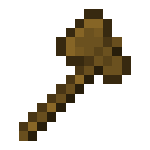
Как пользоваться топором?
Топор в маинкрафт очень мощный инструмент, им можно делать массу интересных и полезных вещей, а именно…
Здесь я постараюсь описать вещи, которые можно делать с помощью топора minecraft.
Действие это пожалуй самое главное. Как правило пространства выделяют перед приватом, копированием регионов или другими какими-либо действиями над ними. Выделить регион можно командами //pos1 и //pos2 встав поочередно в нижний правый угол региона и верхний левый, либо кликами правой и левой кнопками мыши по начальному и конечному блокам региона. Выделение сопровождается информацией в консоли о начальной/конечной точках а так-же о количестве выделенных блоков.
Получить информацию о выделенном регионе можно командой //size
Расширить уже существующее выделение — команда //expand размер направление, размер указывается в блоках, направление расширение может быть одним из: left — в лево, right — в право, up — вверх, down — вниз.
После того, как мы благополучно задали регион, мы можем скопировать его в какое-нибудь другое место. Для этого нужно встать в начальную точку региона и скопировать его командой //copy. Затем нужно встать в точку, относительно которой мы хотим вставить наш скопированный регион и ввести команду //paste.
Важно понимать, что копирование и вставка происходят относительно точки, в которой вводили команды копирования и вставки.
Вырезать регион для последующей его вставки можно командой //cut.
Заменить одни блоки на другие в выделенном регионе можно командой //replace id-заменяемого-блока ид-блока-на-замену.
Заполнить регион блоками — команда //set id-блока.
Приведу пару примеров: засетить регион стеклом — //set glass , засетить регион шерстью, деревом и стеклом — //set wool,wood,glass , засетить регион 90% дерева и 10% стекла — //set 90%wood,10%glass
Отменить последнее можно командой //undo.
- Пирамида, заполненная блоками — команда //pyram > 12902 Всего просмотров 42 Сегодня просмотов
Для отправки комментария вам необходимо авторизоваться.

исходного кода
WorldEdit — плагин для Bukkit, который представляет собой простой в использовании редактор мира Minecraft. Поддерживает как одиночную так и многопользовательскую игру и позволяет: изменять сразу тысячи блоков в выбранном регионе, использовать более 100 функций для изменения мира или устранения разных проблем и многое другое. Разработкой плагина занимается студия sk89q
- Скачать последнюю версию плагина: здесь
- Переместить скачанный файл в папку plugins на сервере.
- Если вы хотите использовать скрипты WorldEdit, нужно скачать репозиторий и папку contrib/craftscripts из архива переместить в папку plugins/WorldEdit . Подробнее об установке и использовании скриптов WorldEdit можно прочесть здесь
- Перезапустить сервер при необходимости.
Для установки WorldEdit в одиночную игру, нужно просто скачать и установить модификацию Single Player Commands, которая уже включает в себя возможности плагина WorldEdit, или скачать в виде отдельной модификации: здесь.
Если вы скачиваете WorldEdit в виде отдельной модификации, то вам может пригодиться дополнение к моду WorldEditCUI, которое визуально отображает сетку выделяемого региона.
Выделение регионов

В WorldEdit регион выделяется с помощью обозначения точек кубоида.
Кубоид — это параллелепипед.
Для выделения региона вы можете использовать 3 способа:
- Встаньте на блок 1 и напишите //pos1 , встаньте на блок 2 и напишите //pos2 . Точки, которые вы выделяете, будут находиться над блоком, на котором вы стоите.
- Наведите прицел на блок 1 и напишите //hpos1 , наведите прицел на блок 2 и напишите //hpos2 .
- Возьмите в руки деревянный топор (для его получения можно ввести команду //wand ) (другие топоры свойством выделения не обладают), нажмите ЛКМ на блок 1 и ПКМ на блок 2.
Во время выделения региона в чат выводятся координаты выделенных точек. После выбора 2 точки показывается количество выделенных блоков. Чтобы увидеть выделенный регион, необходимо установить модификацию WorldEdit CUI
Команды и права
С помощью следующих команд вы сможете использовать весь широкий функционал WorldEdit.
Обратите внимание на то что:
Источник: minecraft-kak.ru
Команды для плагина WorldEdit

Эти команды нужны, если на сервере стоит плагин WorldEdit и у вас нет ограничений на его использование. На обычном сервере, для большинства игроков — данные команды будут запрещены.
Для того чтобы выделить активную область с помощью WorldEdit делайте следующим образом:
Для упрощения действий в регионах можно воспользоваться WorldEditCUI.

//pos1 – Первой точкой координат становится куб, где вы сейчас находитесь.
//pos2 – Второй точкой координат становится куб, где вы сейчас находитесь.
//hpos1 – Первой точкой координат становится куб, где вы указываете взглядом.
//hpos2 – Второй точкой координат становится куб, где вы указываете взглядом.
//wand – Оснащает вас специальным инструментом из древесины, что поставить первую точку кликом ЛКМ на куб, а ПКМ поставит вторую точку.
//replace — Указанные кубы будут заменены на другие в этой зоне. Пример: //replace dirt glass – поменяет земельные блоки на стеклянные.
//overlay — Может покрыть прописанными блоками.
//overlay grass – регион будет покрыт блоками с травой.
//set — Пустая область будет заполнена прописанными блоками.
//set 0 – Блоки будут удалены во всей выделенной области.
//move — Сдвигает прописанное число кубов и их направление, поменяв их на другие.
//walls — Делает стену из прописанных кубов в данной зоне.
//sel – Выделение будет снять.
//sphere [raised?] – Создается сфера c заданным радиусом. Raised можно установить в значение yes/no, где yes смещает сферу вверх.
//hsphere [raised?] – Создается пустая сфера с учетом выбранных параметров.
//cyl — Создается цилиндровая фигура из указанных блоков с заданным радиусом и высотой.
//hcyl — Создается пустая цилиндровая фигура с заданными параметрами.
//forestgen — Будет создан лес с указанной объемностью блоков, плотность (от 0 до 100) и типом.
//undo [num-steps] — Удаляет ваши то, что вы сделали.
//redo [num-steps] – Удаленные вами действия возвращаются.
//sel — Выбирает форму для выделенной местности. cuboid – параллелепипед. extend – идентично cuboid, но установив вторую точку, объект будет расширен, при этом не потеряв выделение уже уточненного региона. poly – плоскость. cyl – форма цилиндра. sphere – форма сферы. ellipsoid – форма эллипсоида (капсулы).
//desel – Отменяет выделение.
//contract [direction] – Уменьшает площадь на количество, которые вы указали по данному направлению [direction] (north, east, south, west, up, down), а если указать — то направление будет другим.
//expand [direction] — Увеличивает регион на число, которые вы указали по указанному направлению [direction] (north, east, south, west, up, down), а если указать — то направление будет другим.
//inset [-hv] — Окружность будет сужена по всем направлениям.
//outset [-hv] — Регион будет расширен по всем направлениям.
//size — Отображает число кубов в выделенной зоне.
//regen – Зона будет снова сгенерирован.
//copy – Содержимое в регионе будет повторено.
//cut – Содержимое в регионе будет вырезано.
//paste – Заменяет на регион, который был скопирован.
//rotate — Скопированный регион будет повернут на определенное число градусов.
//flip [dir] – Регион будет показан в направлении dir, или в том направлении, куда вы смотрите.
//pumpkins [size] – Создает поле из тыкв, согласно указанного вами размера.
//hpyramid [block] [size] – Будет создана пирамида из указанных блоков и размера.
//drain — Убирает воду от указанного расстояния.
//fixwater — Уровень воды на определенном расстоянии будет исправлен.
//fixlava — Уровень лавы на определенном расстоянии будет исправлен.
//snow — Участок будет покрыт снегом на указанном расстоянии.
//thaw — Снег будет убран с участка на указанном расстоянии.
//butcher [-a] [radius] – Враждебные мобы будут уничтожены на участке в указанном расстоянии. [-a] — убивает и мирных мобов.
// — Оснащает вас супер киркой, которая позволит разрушать любые блоки.
Источник: skachat-minecraft.ru